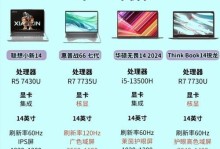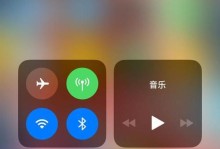在使用电脑过程中,鼠标是我们经常使用的输入设备之一。而个性化的鼠标指针可以为我们的电脑操作增添一些乐趣和个性化。本文将为大家详细介绍如何更换鼠标指针,让您能够轻松地定制自己喜欢的鼠标指针。

选择合适的鼠标指针主题
在更换鼠标指针之前,首先需要选择一款适合自己的主题。可在互联网上搜索并下载各种免费或付费的鼠标指针主题。要保证主题与操作系统兼容,同时也要根据自己的喜好来选择。
下载并解压鼠标指针主题
选择好主题后,点击下载链接并将其保存到您电脑的硬盘中,接着解压缩下载的压缩包文件。确保解压后的文件夹中包含合适的鼠标指针文件,通常为.cur或.ani格式。

打开控制面板
在开始菜单中点击“控制面板”选项,进入控制面板的界面。控制面板是我们进行各种电脑设置和调整的地方。
进入鼠标设置界面
在控制面板中找到并点击“鼠标”选项,进入鼠标设置界面。鼠标设置界面可以调整鼠标的速度、按钮设置等。
选择指针选项卡
在鼠标设置界面中,选择“指针”选项卡。在这个选项卡下,您可以更改鼠标指针的样式。

点击“浏览”按钮
在指针选项卡中,点击“浏览”按钮,弹出浏览文件窗口。
定位解压后的指针文件夹
在浏览文件窗口中,定位到您之前解压的鼠标指针文件夹,并打开它。您将看到该文件夹中包含多个指针文件。
选择合适的指针
根据自己的喜好,在打开的文件夹中选择一个合适的鼠标指针文件。可以点击预览按钮来查看每个指针的样式。
点击“确定”按钮
在浏览文件窗口中选择完指针后,点击“确定”按钮,返回到指针选项卡。
应用更换的鼠标指针
在指针选项卡中,点击“应用”按钮,确认更换的鼠标指针生效。
测试新的鼠标指针
在更换完鼠标指针后,可以尝试在桌面或其他程序中移动鼠标,以确保新的鼠标指针正常工作。
调整鼠标指针的大小(可选)
如果您觉得新的鼠标指针太小或太大,可以返回到指针选项卡,在“指针大小”下拉菜单中选择适合自己的大小。
保存并退出设置
在完成鼠标指针的更换和调整后,点击“确定”按钮保存设置,并关闭控制面板。
享受个性化定制的鼠标指针
现在您已经成功地更换了鼠标指针,可以根据自己的喜好和心情,尽情享受个性化定制的鼠标指针带来的乐趣。
通过本文的介绍,相信大家已经掌握了如何更换鼠标指针的方法。个性化定制鼠标指针能够为电脑操作增添一些乐趣和个性化,希望大家能够根据自己的喜好来选择并更换适合自己的鼠标指针主题,享受使用电脑的乐趣。